预计算辐射传递 - GI系统
我们为引擎引入了一个新的全局照明系统。它是基于一个叫做”Precomputed Radiance Transfer”的预制系统。该技术允许我们在场景中烘焙本地环境,并在运行时以优化的方式显示。烘焙的数据是独立于氛围的。因此,我们可以为每个氛围使用相同的烘焙数据来照明场景。
| 使用后 | 使用前 |
|---|---|
 |
 |
烘焙过程 Baking Procedure
场景烘焙分为两个部分:
- 首先,艺术家应该放置边界探头,以确定场景的GI边界。
附注1:如果要尽量减少GI的边界(不要延伸到远离可导航区处),可以减少网格尺寸,这样在城镇内最重要的地方就会有更高的精度。对于城镇场景,我们一般使用宽1.5米、高2.5米的网格尺寸。
附注2:对于GI边界外的像素,我们使用场景中的后备探头。默认情况下,我们使用的是GI顺序中靠近左角的最高活动探头。艺术家可以通过先选择探头,并在用户界面中选中”Fallback Probe”复选框。从场景中选择任何其他探头。
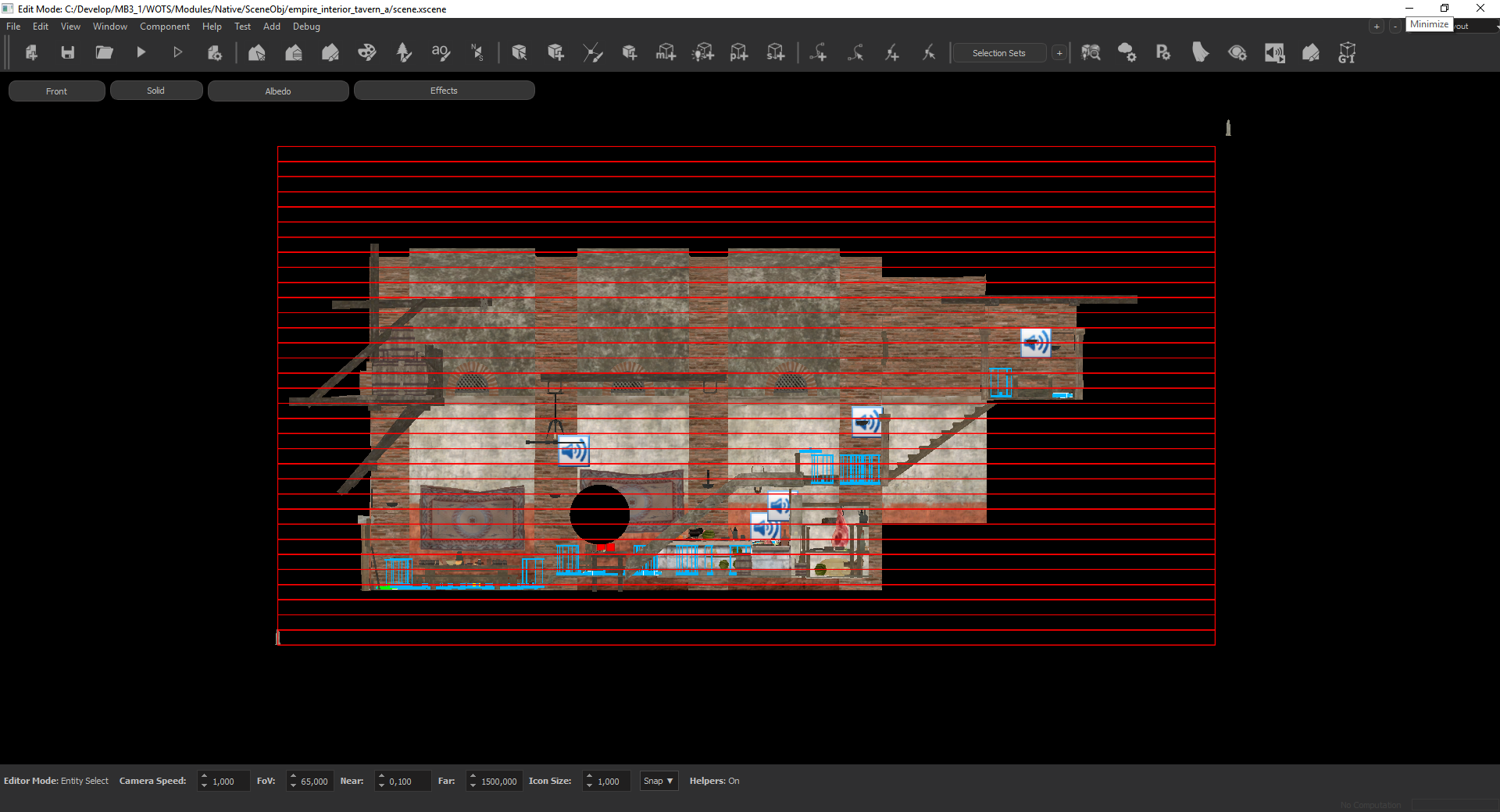
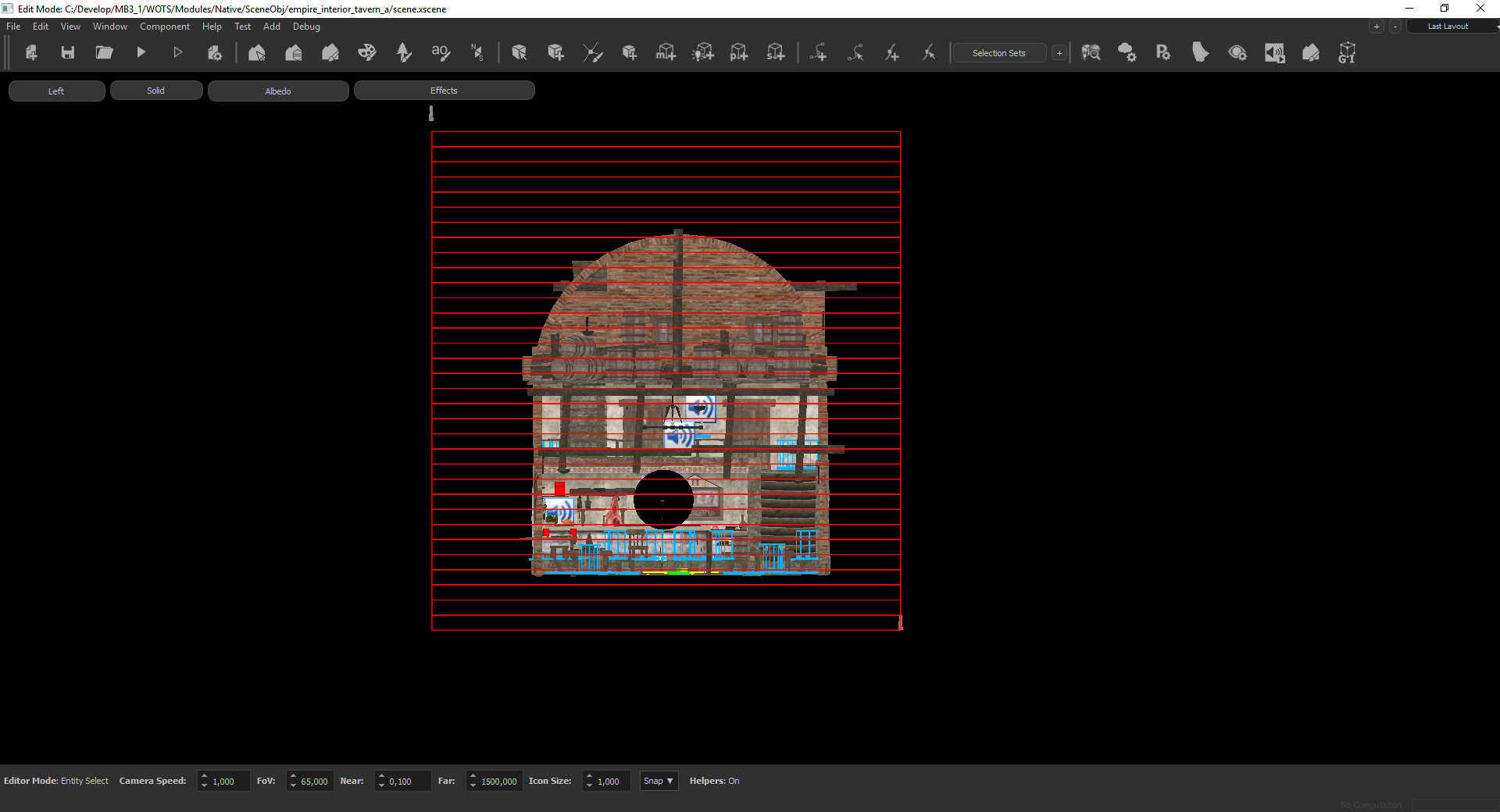
- 在下一个通道,创建GI探针。探针的初始位置是使用场景的导航网格自动计算获得的。 通过导航网格,我们将探针放置在代理可以移动的地方,同时也放置在这些导航点可见的任何地方。探针是在一个三维网格结构中生成的。每一个探针位置都会计算出一个方向性的环境数据。 使用这些环境光值,屏幕中的每个像素都会被最近的8个探针照亮。在某些情况下,当相邻探针之间的光照相差非常大时,就会出现漏光或漏影现象。为了解决这些问题,我们会像点光源一样,从探针中渲染出阴影图。带有阴影图的探头被命名为可见度探头(”Visibility Probes”)。为了解决内存使用问题,可见度探头的最大数量不得超过2048。在自动放置阶段,系统也会尝试寻找最可能的漏光位置,并将这些探头分配为可见度探头。它考虑到了环境光差。对于额外的漏光修复,系统会闲置最后5%的可见度探头,以便场景设计师使用它们修复剩余的漏光问题。
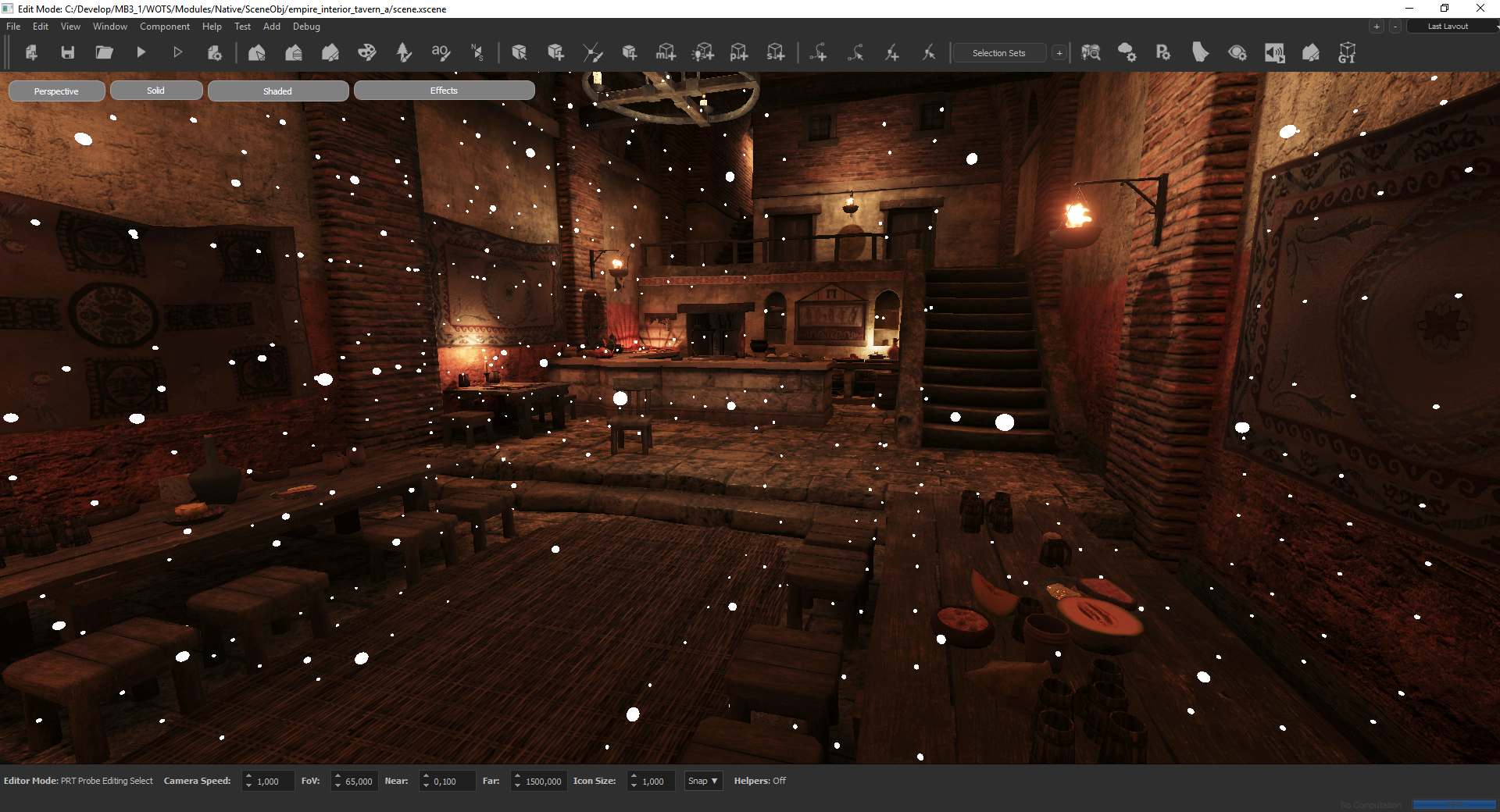
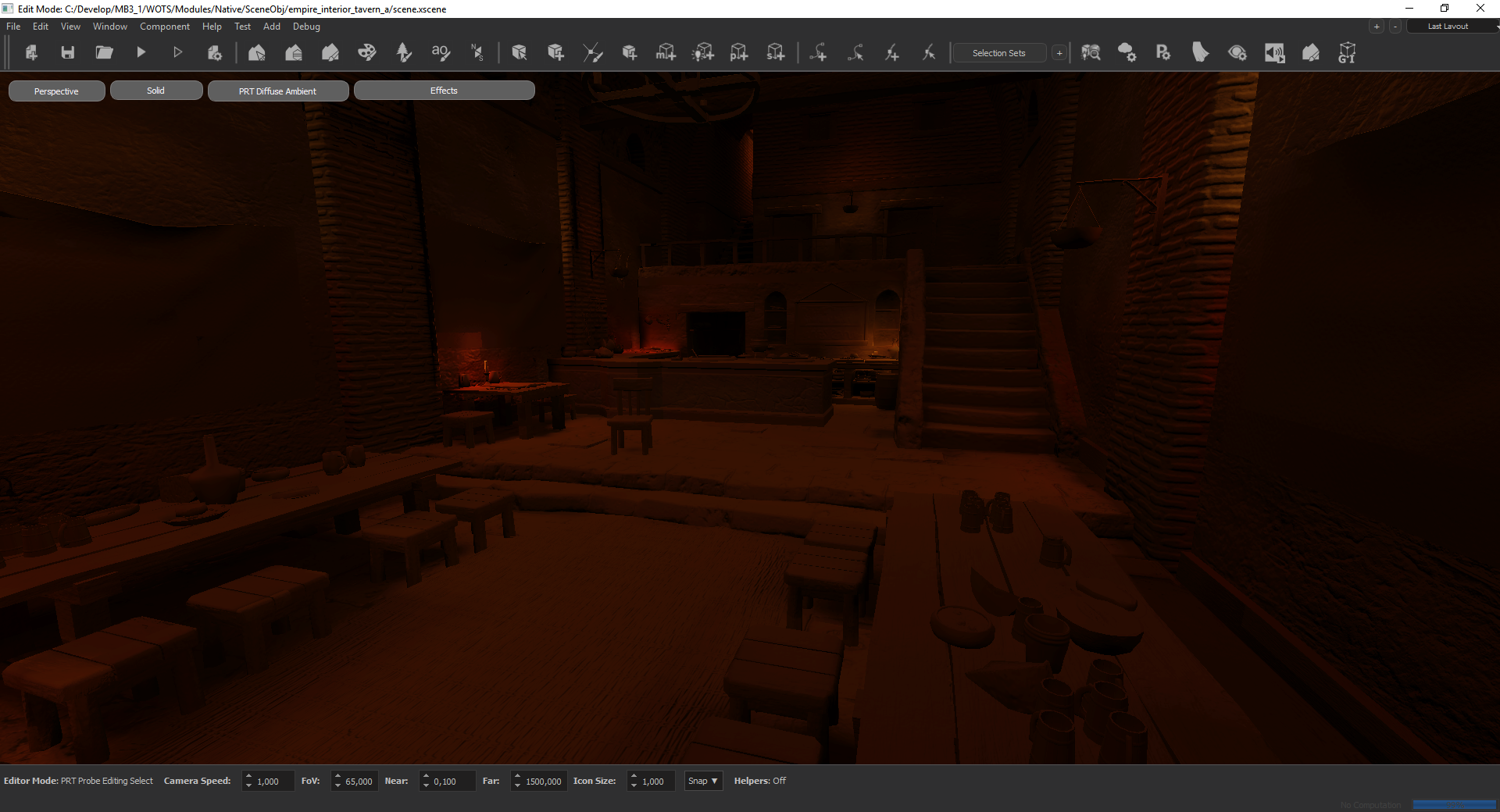
PRT Files
prt_data.bin 位于 SceneObj 文件夹内,是去掉任何编辑数据的压缩版本。这个文件应该被发送到源代码控制系统。另一个文件是编辑数据文件。它非常大(大约2 - 3 GB),会自动发送到网络中的edit data文件夹。一旦你在编辑器中打开一个预制场景,只有压缩数据被加载。为了能够编辑烘焙数据,你应该在PrtInspector的 “General Info “面板上用 “Load “按钮加载编辑数据。
重要节点:在对 prt 数据进行任何修改后,不要忘记在PrtInspector的”General Info”面板上点击”Save”按钮保存数据。
PRT 操作
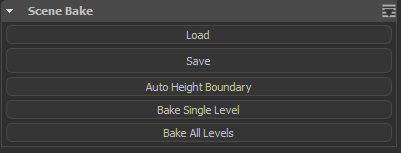
- Load : 服务器载入编辑数据。
- Save : 将当前的编辑数据保存到服务器上。
- Auto Height Boundary : 根据场景的最小/最大高度自动调整 PRT 边界探头的高度。
- Bake Single Level : 用当前使用级别烘培场景,应该用于内部场景。
- Bake All Levels : 用预定义的多级(即level-1/level-2/level-3和siege/civilian)组合烘培场景。
探针放置参数 Probe Placement Parameters:
- Grid Width:确定XY平面中探针网格单元的大小。对于城镇,可以使用1.5。对于室内场景,可以使用0.5至1.0。
- Grid Height:确定探针网格单元的高度。对于城镇,应使用接近2.5的值。对于室内场景,可以使用0.5至1.0。
选择工具 Selection Tools:
为了保证快速、顺利编辑的探针,我们采用了多种选择工具。
- Select All : 选择所有的探针。
- Grow : 增长选区以包括XY平面上的邻近探针。
- Shrink : 将选区缩小到只包括XY平面上的邻近探针。
- Fill : 查找当前选择的探针组的内部探针并选择它们。
- Select Border : 查找并选择当前选区的边框探针。
- Select Inner Border : 查找并选择当前选区的内边框。
- Select Outer Border : 查找并选择当前选区的外边框。
- Lasso Tool : 我们实现了一个屏幕空间的套索工具,以方便选择一组探头。可以通过按’r’开始,并通过双击或再次按’r’完成。

Visibility Tools
- Show Active Probes :显示所有活动的探头
- Show Deactive Probes :显示停用的探头。
- Show Visibility Probes : 显示可见性探头(为了防止漏光,计算可见性的探头)。
- Level To Show : 选择要显示的Z级。-1表示所有级别。
- Show Probe Radius :确定调试可视化的探头半径。
- Box Tool : 启用一种模式,在这种模式下,您可以用.NET技术进行调试。
旁注:本系统只渲染相对于摄像机最近的100个探头。
有用的快捷键
- Left Ctrl + x: 启用/禁用所选探头
- Left Ctrl + c: 切换”可见度探头”状态。
- Left Alt + Left Mouse Click:选择影响某个像素的探头。(非常平滑的修复漏光问题的工具,选择像素,使用切换可见性状态的快捷方式来修复问题)
